كيفية اختيار الخلايا عشوائيًا بناءً على معايير في Excel؟
على سبيل المثال، تحتاج إلى اختيار بعض البيانات عشوائيًا بناءً على معيار أو معيارين من النطاق المحدد، فكيف يمكنك حل ذلك في Excel؟ ستقدم هذه المقالة بضع حلول لك.
اختيار الخلايا عشوائيًا بناءً على معايير باستخدام صيغ المصفوفات
اختيار الخلايا عشوائيًا بناءً على معايير مع Kutools لـ Excel
اختيار الخلايا عشوائيًا بناءً على معايير باستخدام صيغ المصفوفات
لنفترض وجود جدول موظفين في Excel كما هو موضح في لقطة الشاشة أدناه. والآن تحتاج إلى اختيار موظف واحد أو أكثر يعملون في نيويورك لمدة 3 سنوات من الجدول.

ستقدم هذه الطريقة صيغتي مصفوفة لاختيار الخلايا عشوائيًا بناءً على معايير في Excel. يرجى القيام بما يلي:
اختيار الخلايا عشوائيًا بناءً على معيار واحد
في مثالنا، نحتاج إلى اختيار موظف واحد عشوائيًا عمل لمدة 3 سنوات. في الخلية التي ستعيد اسم الموظف عشوائيًا، يرجى إدخال الصيغة =INDEX(A2:A25,LARGE(IF(C2:C25=F1,ROW(C2:C25)-ROW(C2)+1),INT(RAND()*COUNTIF(C2:C25,F1)+1)))، ثم اضغط على مفاتيح Ctrl + Shift + Enter معًا.

ملاحظة: في الصيغة أعلاه، A2:A25 هي القائمة التي ستحدد الخلايا منها عشوائيًا، C2:C25 هي القائمة التي ستطابق المعايير فيها، F1 هي خلية المعيار، وC2 هي الخلية الأولى للقائمة التي ستطابق المعايير.
اختيار الخلايا عشوائيًا بناءً على معيارين
للاختيار عشوائيًا لموظف عمل في نيويورك لمدة 3 سنوات، يرجى إدخال الصيغة =INDIRECT("A"&LARGE(IF($B$2:$B$25=$F$1,IF($C$2:$C$25=$G$1,ROW($A$2:$A$25),0),0), RANDBETWEEN(1,COUNTIFS(B2:B25,F1,C2:C25,G1)))) في الخلية التي ستعيد اسم الموظف عشوائيًا، واضغط على مفاتيح Ctrl + Shift + Enter معًا.
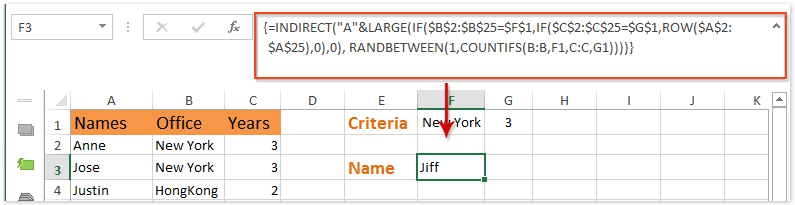
ملاحظة: في الصيغة أعلاه، B2:B25 هي القائمة التي ستطابق المعيار الأول فيها، C2: C25 هي القائمة التي ستطابق المعيار الثاني فيها، F1 هي خلية المعيار الأول، G1 هي خلية المعيار الثاني، وA2:A25 هي القائمة التي ستحدد الخلايا منها عشوائيًا.
اختيار الخلايا عشوائيًا بناءً على معايير مع Kutools لـ Excel
في الواقع، يمكننا تطبيق ميزة التصفية لتصفية البيانات حسب المعايير بسهولة، ثم اختيار الخلايا عشوائيًا من البيانات المُصفاة. ستقدم هذه الطريقة أداة Sort Range Randomly الخاصة بـ Kutools لـ Excel لحل المشكلة. يرجى القيام بما يلي:
Kutools لـ Excel - مزود بأكثر من 300 أدوات أساسية لبرنامج Excel. استمتع بميزات ذكاء اصطناعي مجانية بشكل دائم! قم بالتنزيل الآن!
1. حدد النطاق الذي ستحدد الخلايا منه عشوائيًا بناءً على المعايير، وانقر فوق Data > Filter.
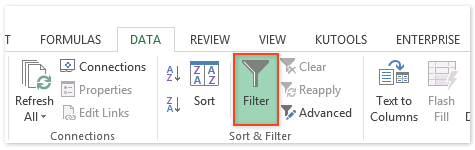
2. الآن تم إضافة سهم التصفية إلى كل رأس عمود. وبعد ذلك قم بتصفية البيانات حسب المعايير التي تحتاجها.
في مثالنا، نحتاج إلى تصفية الموظفين العاملين في نيويورك لمدة 3 سنوات، لذلك نحدد التصفية كما هو موضح في لقطة الشاشة أدناه:
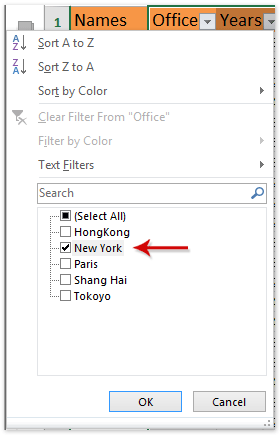
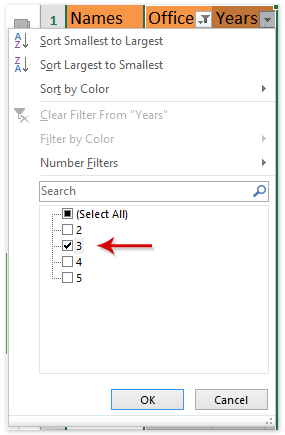
3. بعد التصفية، حدد قائمة الموظفين المُصفاة (أسماء الأعمدة في مثالنا) وانسخها بالضغط على مفاتيح Ctrl + C معًا؛ بعد ذلك حدد خلية فارغة أسفل النطاق المُصفى أو في ورقة عمل جديدة، والصقها بالضغط على مفاتيح Ctrl + V معًا.
4. استمر في تحديد القائمة الملصقة، وانقر فوق Kutools > Range > Sort/Select Range Randomly.
5. في مربع الحوار Sort Range Randomly الذي يفتح، انتقل إلى علامة التبويب Select، واكتب عدد الخلايا التي ستحدد عشوائيًا في مربع No. of cells to select، وحدد خيار Select random cells، ثم انقر على زر Ok. انظر لقطة الشاشة:

الآن تم اختيار عدد الخلايا (الموظفين) المحددة عشوائيًا بناءً على المعايير في القائمة المحددة.
يمكن أن تساعد أداة Sort Range Randomly الخاصة بـ Kutools لـ Excel مستخدمي Excel في ترتيب جميع الخلايا عشوائيًا في النطاق المحدد / كل صف / كل عمود، واختيار عدد محدد من الخلايا عشوائيًا من النطاق المحدد أيضًا. انقر لتجربة مجانية لمدة 60 يومًا، بدون قيود!
عرض: اختيار الخلايا عشوائيًا بناءً على معايير في Excel
أفضل أدوات الإنتاجية لمكتب العمل
عزز مهاراتك في Excel باستخدام Kutools لـ Excel، واختبر كفاءة غير مسبوقة. Kutools لـ Excel يوفر أكثر من300 ميزة متقدمة لزيادة الإنتاجية وتوفير وقت الحفظ. انقر هنا للحصول على الميزة الأكثر أهمية بالنسبة لك...
Office Tab يجلب واجهة التبويب إلى Office ويجعل عملك أسهل بكثير
- تفعيل تحرير وقراءة عبر التبويبات في Word، Excel، PowerPoint، Publisher، Access، Visio وProject.
- افتح وأنشئ عدة مستندات في تبويبات جديدة في نفس النافذة، بدلاً من نوافذ مستقلة.
- يزيد إنتاجيتك بنسبة50%، ويقلل مئات النقرات اليومية من الفأرة!
جميع إضافات Kutools. مثبت واحد
حزمة Kutools for Office تجمع بين إضافات Excel وWord وOutlook وPowerPoint إضافة إلى Office Tab Pro، وهي مثالية للفرق التي تعمل عبر تطبيقات Office.
- حزمة الكل في واحد — إضافات Excel وWord وOutlook وPowerPoint + Office Tab Pro
- مثبّت واحد، ترخيص واحد — إعداد في دقائق (جاهز لـ MSI)
- الأداء الأفضل معًا — إنتاجية مُبسطة عبر تطبيقات Office
- تجربة كاملة لمدة30 يومًا — بدون تسجيل، بدون بطاقة ائتمان
- قيمة رائعة — وفر مقارنة بشراء الإضافات بشكل منفرد